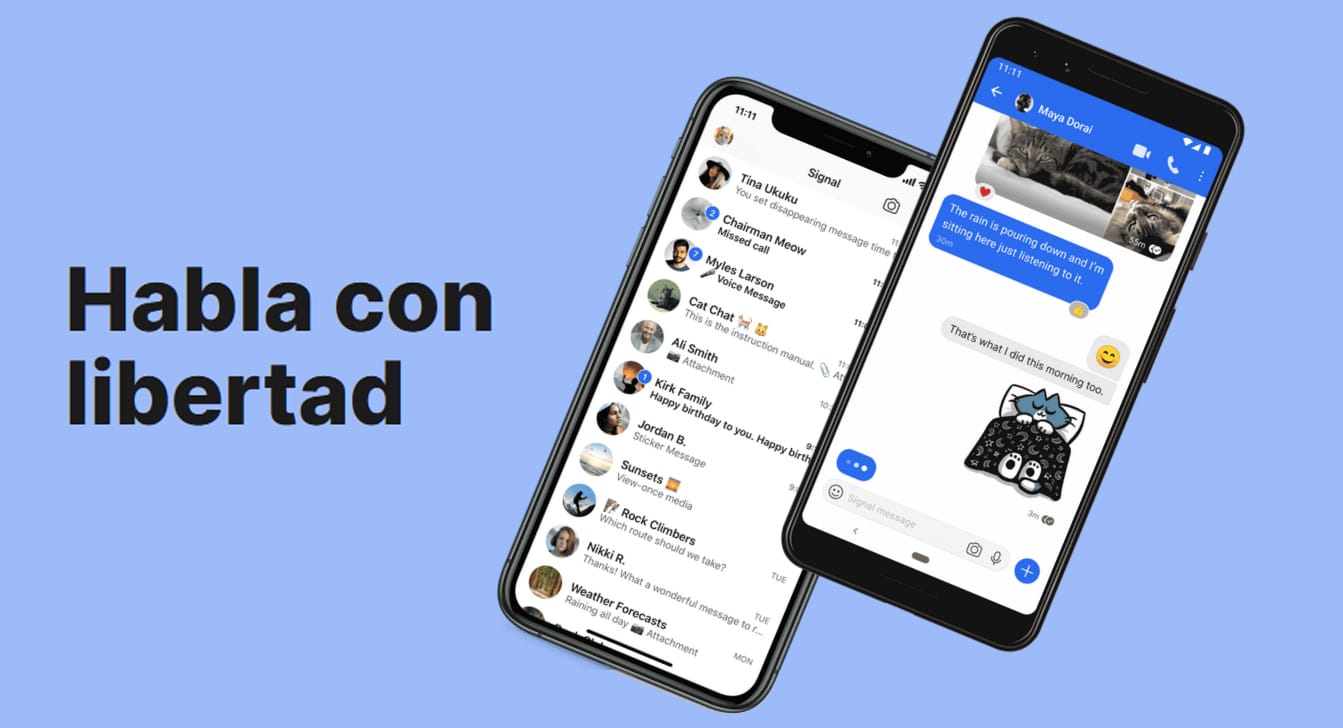
Als je denkt dat de tijd daar is begin Signaal te gebruiken en WhatsApp volledig vergeten, het eerste waar je duidelijk over moet zijn is wat is signaal? en waarom het de applicatie is geworden die vandaag de dag de beste privacy-opties biedt.
Als uw bezorgdheid over het beheer van uw gegevens door grote bedrijven u ertoe heeft gedwongen over te schakelen naar deze applicatie, dan laten we u dit zien hoe u het meeste uit Signal kunt halen. Natuurlijk, als je vrienden en familie het niet gaan gebruiken, is het ingewikkeld.
Signaal gebruiken
Signaal is niets anders dan berichten-app plus, zoals WhatsApp, Telegram, Apple Messages, Facebook Messenger, Viber, Line, WeChat ... Via deze applicatie kunnen we afbeeldingen naar video's verzenden, GIF's delen ... en zelfs toegang krijgen vanaf onze computer, hetzij via een specifieke applicatie ( Telegram) of via een browser.
Wat Signal onderscheidt van de rest van de applicaties, is het grote aantal opties dat het ons ter beschikking stelt om onze privacy te allen tijde te behouden, opties die we nooit in WhatsApp zullen vinden, omdat ze zouden voorkomen dat je alles kunt volgen wat zijn gebruikers doen voor later, geef de gegevens door aan Facebook.
De beste signaaltrucs
Berichten verzenden die automatisch worden verwijderd
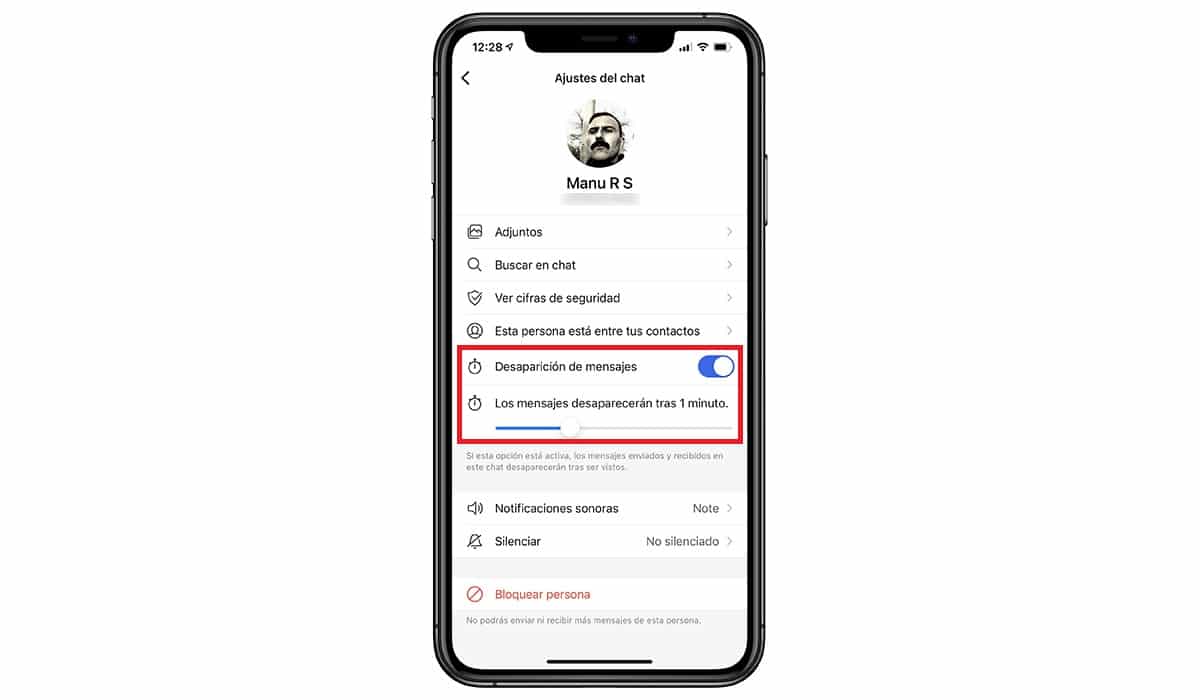
Zoals Telegram met geheime chats en WhatsApp, met Signal kunnen we dat configureer de duur van onze berichten nadat ze zijn gelezenNa die tijd worden de berichten die we hebben verzonden, verwijderd van het doelbronapparaat, zonder sporen achter te laten.
Om deze functie te gebruiken, moeten we toegang krijgen tot de gespreksopties (door op de naam van de ontvanger of groep te klikken) en selecteren Verdwijning van berichten, waarbij de verstreken tijd wordt vastgesteld waarna ze worden geëlimineerd.
Beperk hoe vaak een afbeelding of video kan worden bekeken
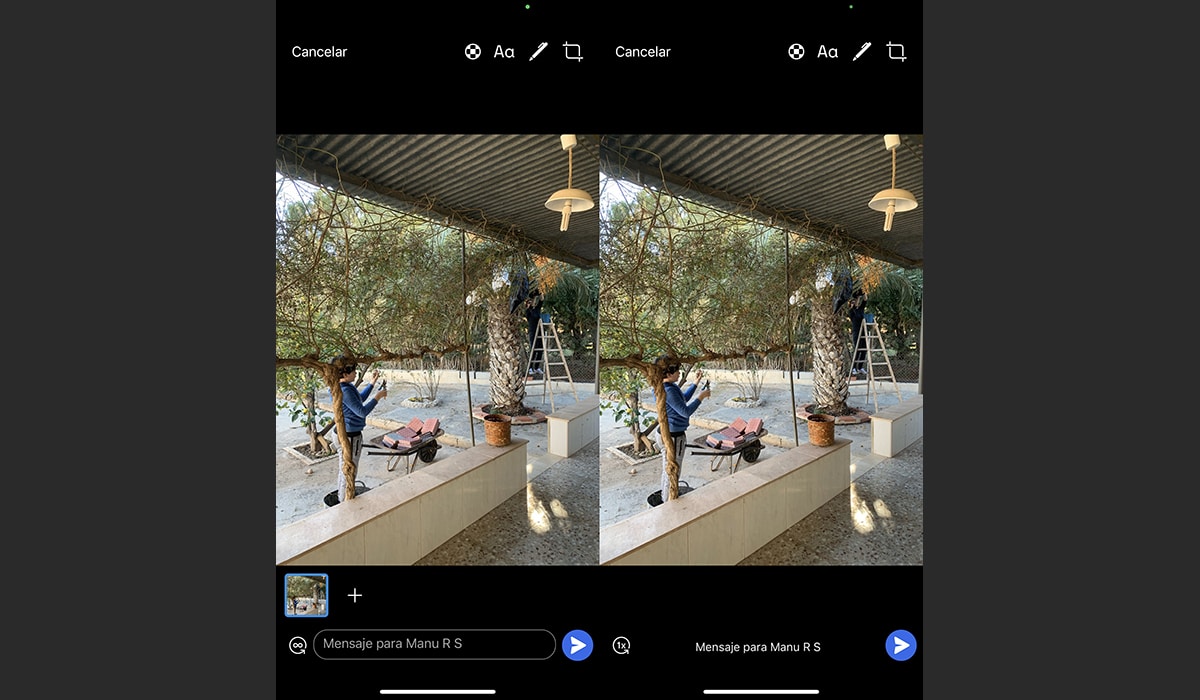
Een functie die doet ons denken aan Inspector Gadget, We vinden het in de mogelijkheid om het aantal keren dat een afbeelding kan worden bekeken te beperken. Dankzij deze functie kan onze gesprekspartner de beelden maar één keer of oneindig vaak zien.
Om deze functie te gebruiken, gaan we, zodra we op de deelknop hebben geklikt en we de afbeelding of video hebben geselecteerd, naar de onderkant van het scherm. Met het oneindig-pictogram kunt u die afbeelding onbeperkt openen. Door erop te klikken, de optie oneindig aantal reproducties verandert in 1 (er zijn geen opties meer).
Verschillende meldingen voor elk gesprek
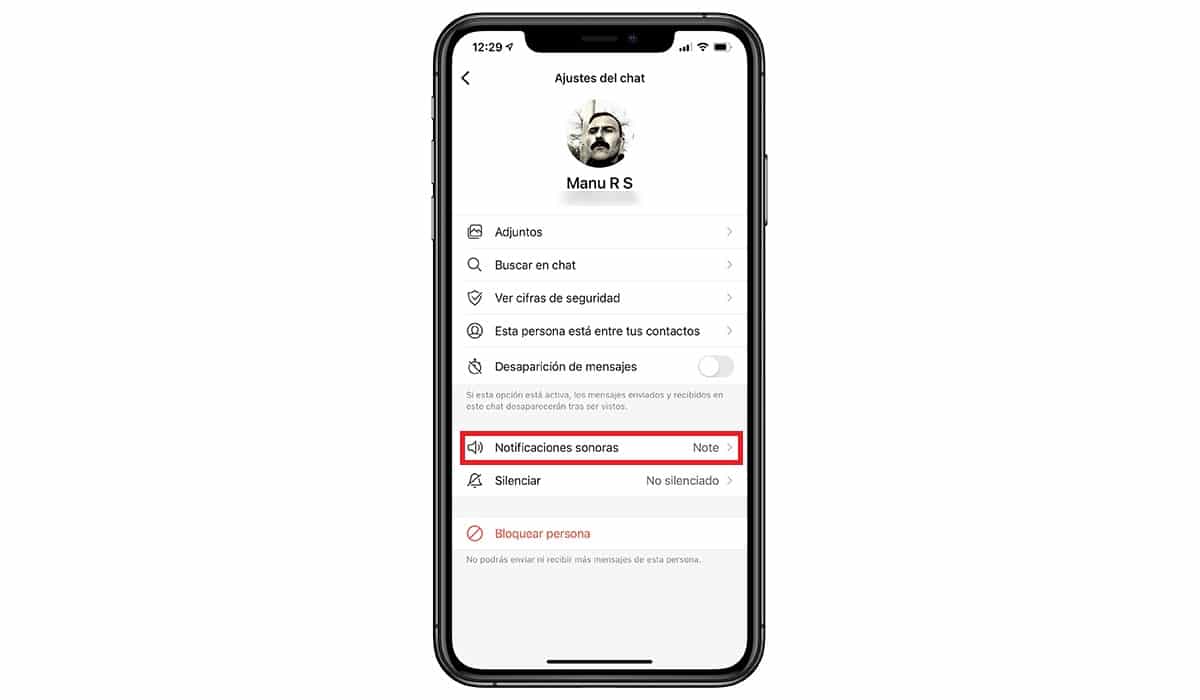
Met Signal kunnen we snel de berichten identificeren die we via de applicatie ontvangen door te configureren: een toon voor elk gesprek en groep, een functie die op alle berichtenplatforms beschikbaar zou moeten zijn, maar die dat helaas niet is.
Deze optie is te vinden door te klikken op de persoon of groep van Signal in de sectie Geluidsmeldingens. Bovendien kunnen we hiermee alle gesprekken direct dempen.
Verberg berichten op het vergrendelscherm

Hoewel zowel iOS als Android ons in staat stellen het systeem te configureren om de tekst van meldingen weer te geven, staat het ons niet toe om te verbergen wie is de afzender?, een optie die we wel beschikbaar hebben via de opties voor signaalmeldingen.
Dankzij deze functie kunnen we verberg zowel de afzender als het bericht van de gesprekken die we nog moeten lezen en die worden weergegeven op het vergrendelscherm van ons apparaat, zelfs als het ons gezicht heeft herkend en de rest van de meldingen van andere applicaties toont (zoals in iOS).
Je nummer is alleen voor jou

Dankzij de pincode die ons account in Signal beveiligt, voorkomen we iedereen kan ons telefoonnummer registreren als uw eigen via de optie Registervergrendeling in het gedeelte Privacy. Door deze optie te activeren, blijft het account 7 dagen geblokkeerd als we onze pincode niet invoeren op een ander apparaat dat we willen koppelen.
Dit is een fantastische optie die: los een van de grote problemen van WhatsApp op Wanneer vrienden van anderen ons account en naïef proberen over te nemen, sturen we het authenticatiebericht dat we ontvangen door.
Druk je reacties uit met emoji's
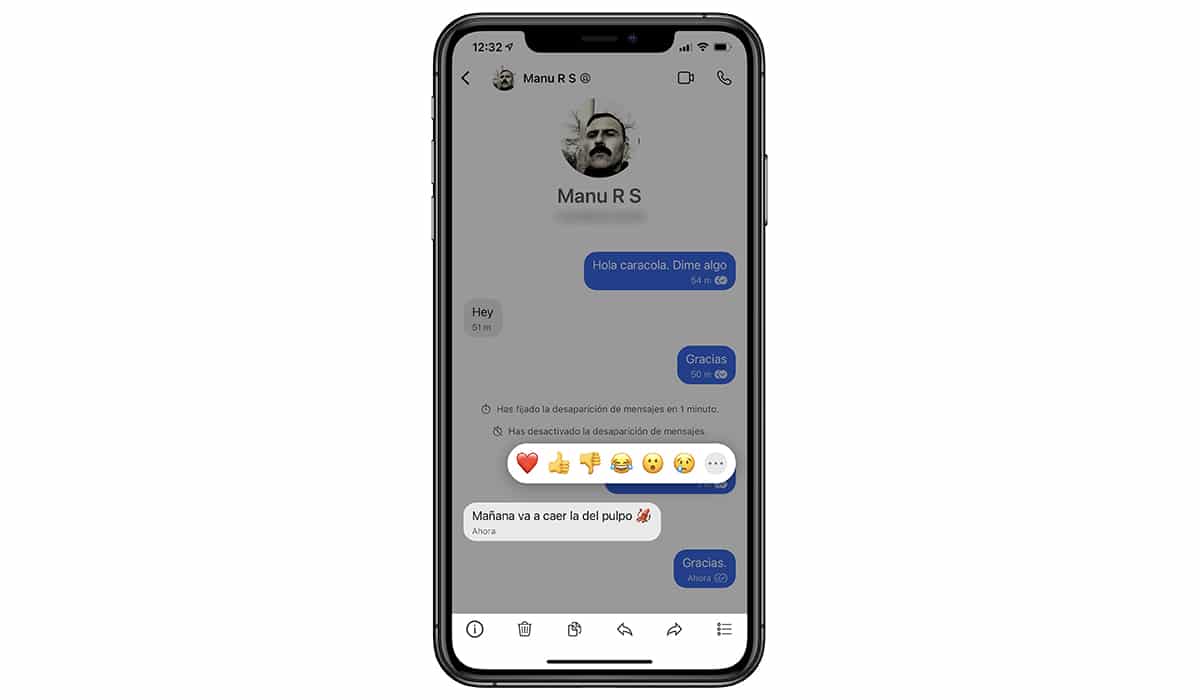
De mogelijkheid van een bericht beantwoorden met een emoji snel zonder er snel naar te hoeven zoeken, het is beschikbaar op Signal. Om het te gebruiken, hoef je alleen maar het bericht ingedrukt te houden en een van de weergegeven emoji's te selecteren.
Als u degene die u zoekt niet kunt vinden, kunt u op de drie horizontale stippen klikken en deze selecteren in de lijst die wordt weergegeven. De volgende keer dat je wilt antwoorden met een emoji, de laatst gebruikte wordt weergegeven.
Voorkomen dat er screenshots worden gemaakt
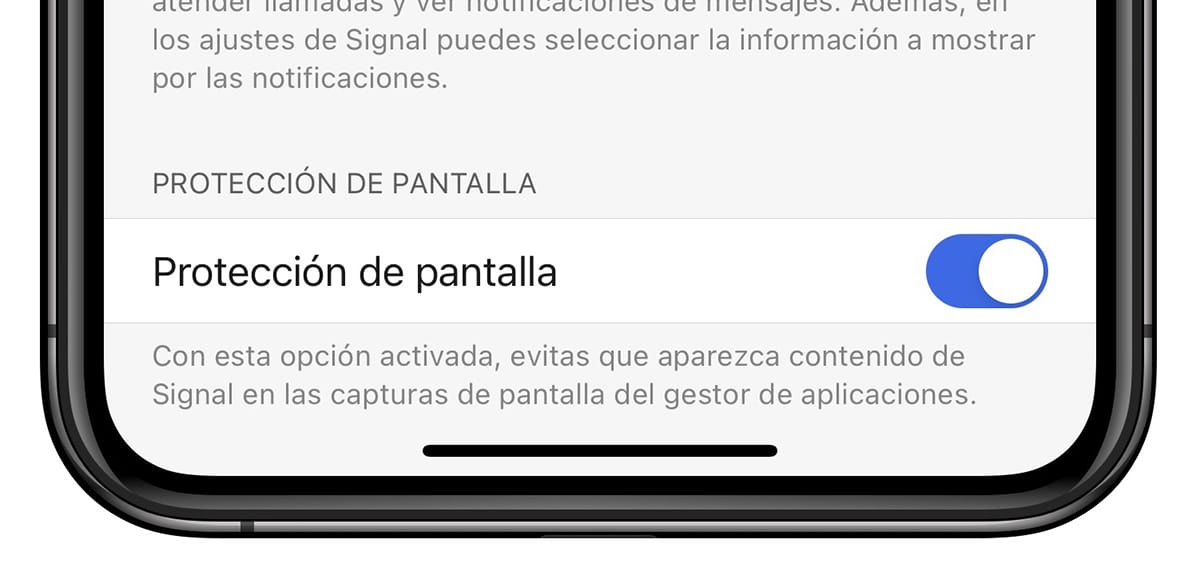
Omdat het een applicatie is gericht op privacy, heeft het geen zin als we onze gesprekspartners toestaan om maak screenshots van onze gesprekken. Met Signal kunnen we onze gesprekspartners verbieden screenshots van onze gesprekken te maken.
Om deze functie te activeren, klik op onze avatar - Privacy - en activeer de schakelaar Schermvergrendeling.
Vertrouwelijk retouradres
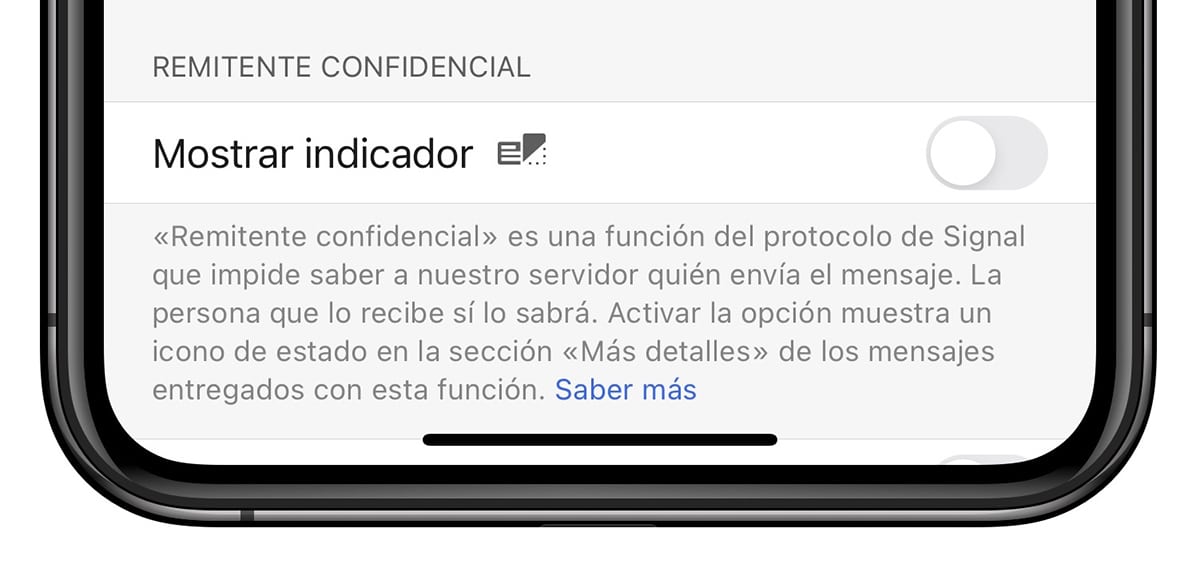
Via de optie Vertrouwelijke afzender voorkomen we Signal kan weten wie een bericht heeft verzonden. Deze informatie is alleen bekend bij de ontvanger van het bericht. Bij het activeren van deze optie, beschikbaar in het gedeelte Privacy, wordt een pictogram weergegeven in elk van de berichten die via deze functionaliteit worden verzonden.
Laat uw IP-adres niet zien wanneer u oproepen ontvangt
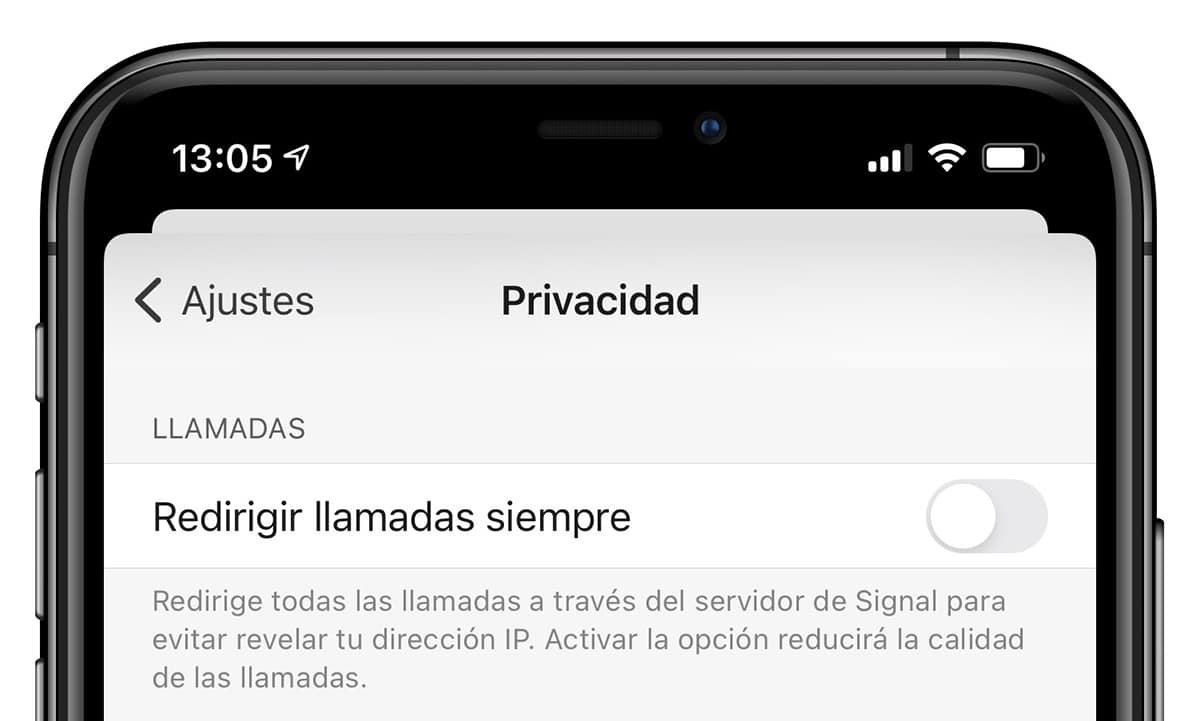
De functie Altijd oproepen doorsturen, beschikbaar in de optie Privacy, leidt alle oproepen om via de Signal-server om: vermijd het onthullen van ons IP-adres. Het enige nadeel van deze functie is dat de gesprekskwaliteit kan worden beïnvloed.
Videogesprekken van maximaal 8 personen
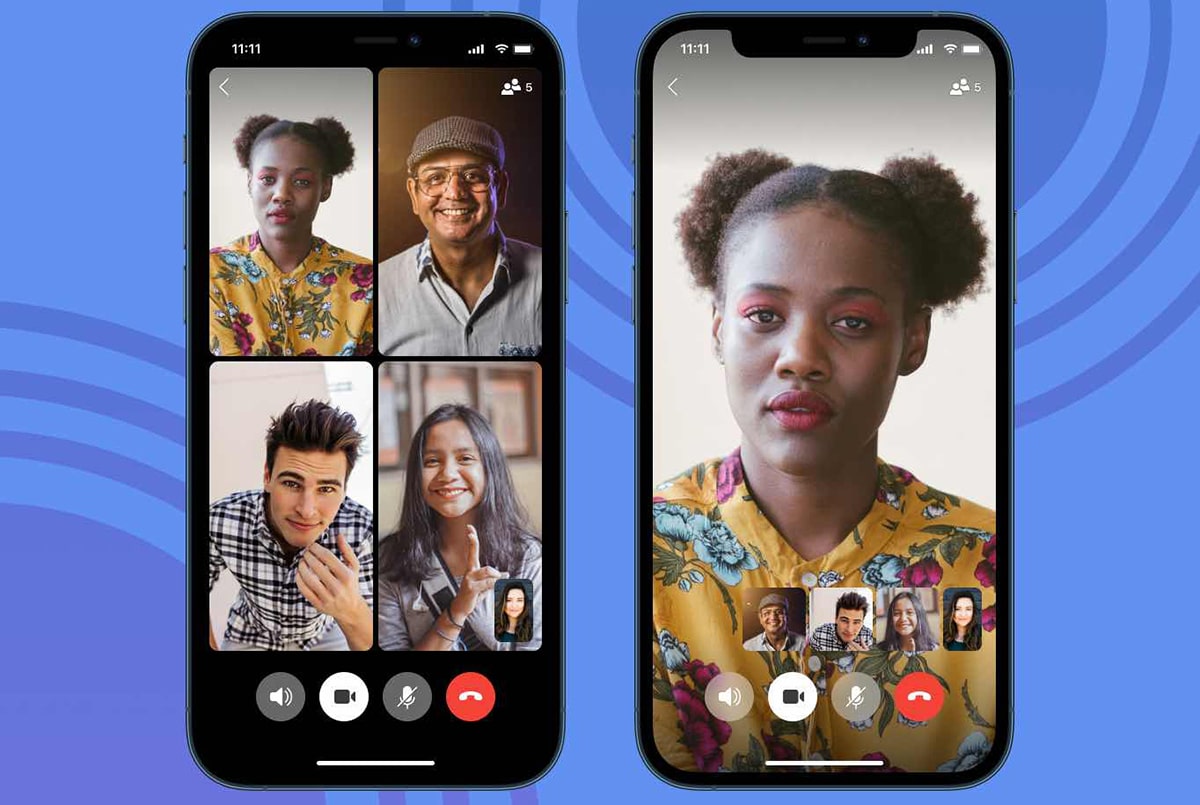
Als u wilt genieten van end-to-end gecodeerde video-oproepen, evenals de berichten en oproepen die u via de applicatie plaatst, stelt Signal ons in staat om ze te maken met een maximaal 8 deelnemers.
Chat bovenaan vastzetten
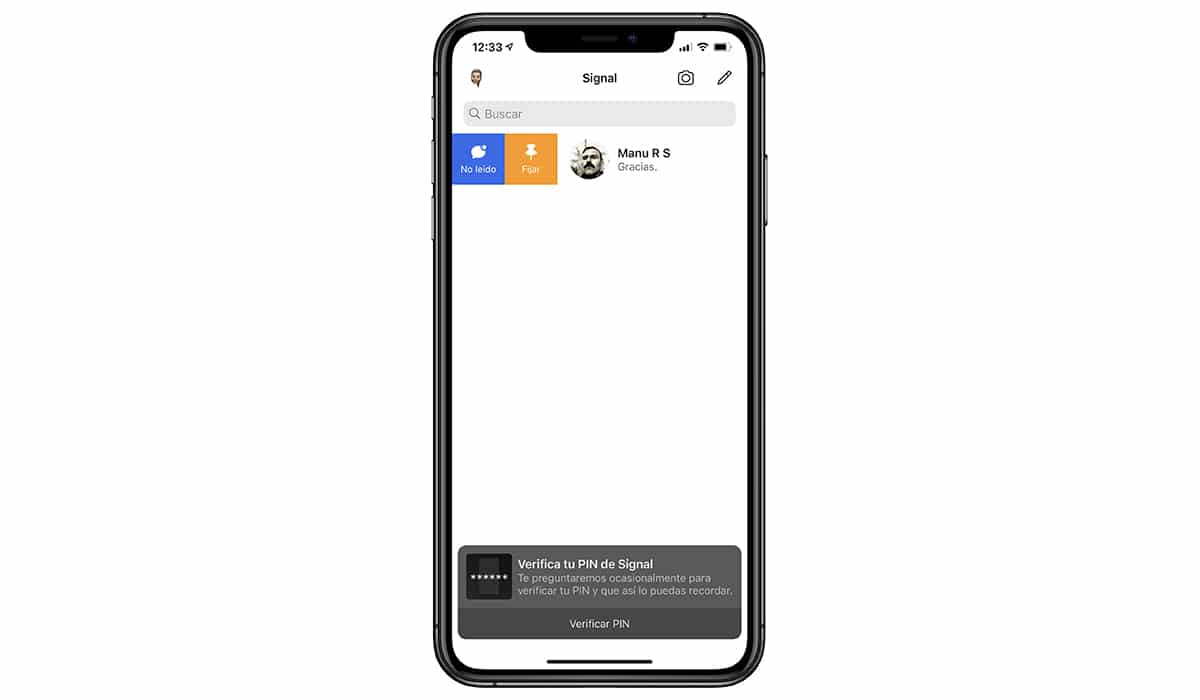
Als we de gesprekken die we het meest gebruiken altijd bij de hand willen hebben, kunnen we ze bovenaan de applicatie vastpinnen. Om dit te doen, moeten we veeg van links naar rechts over het gesprek en selecteer de optie Instellen.
Verzonden berichten verwijderen
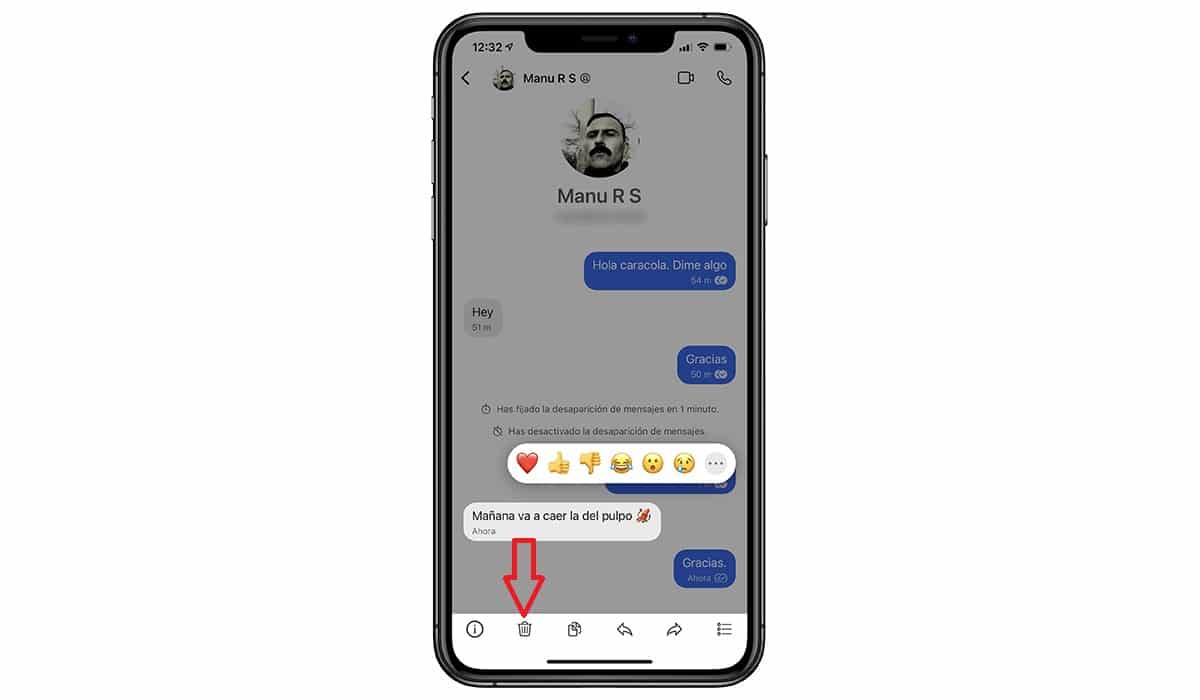
Zoals Telegram, maar niet op WhatsApp, met Signal wanneer we maar willen verwijder een bericht die we zonder tijdsbeperking hebben verzonden.
Om een via Signal verzonden bericht te verwijderen, moeten we op het bericht klikken en in het vervolgkeuzemenu selecteren of we dat willen verwijder het alleen voor ons of ook van chat van de ontvanger.
Toegang tot de applicatie blokkeren
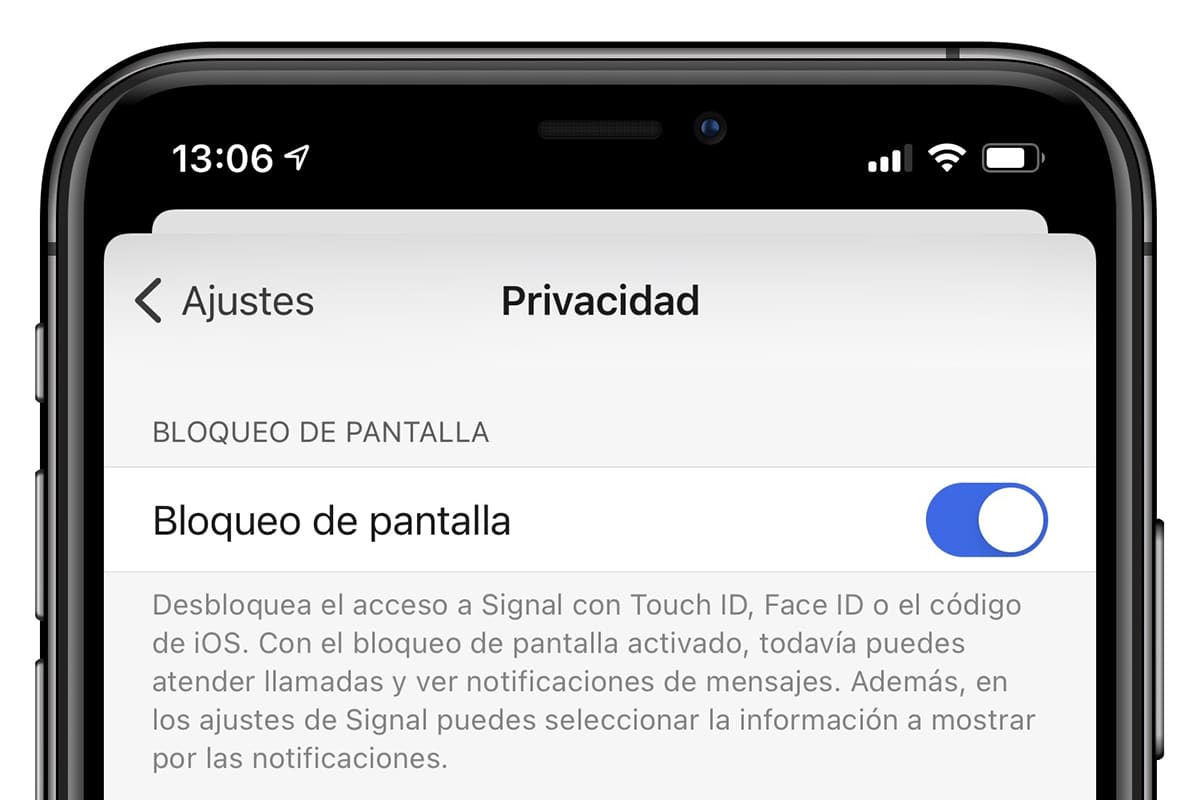
Omdat het een applicatie is gericht op privacy, de mogelijkheid om te kunnen toegang tot de applicatie beperken restrict via een code, wachtwoord, vingerafdruksensor of via gezichtsherkenning.
Om de applicatievergrendeling te activeren, moeten we klikken op onze avatar - Privacy - Schermvergrendeling en slottype instellen we willen gebruiken (als het apparaat er meer dan één bevat).
Gezichten / objecten in afbeeldingen vervagen Blu
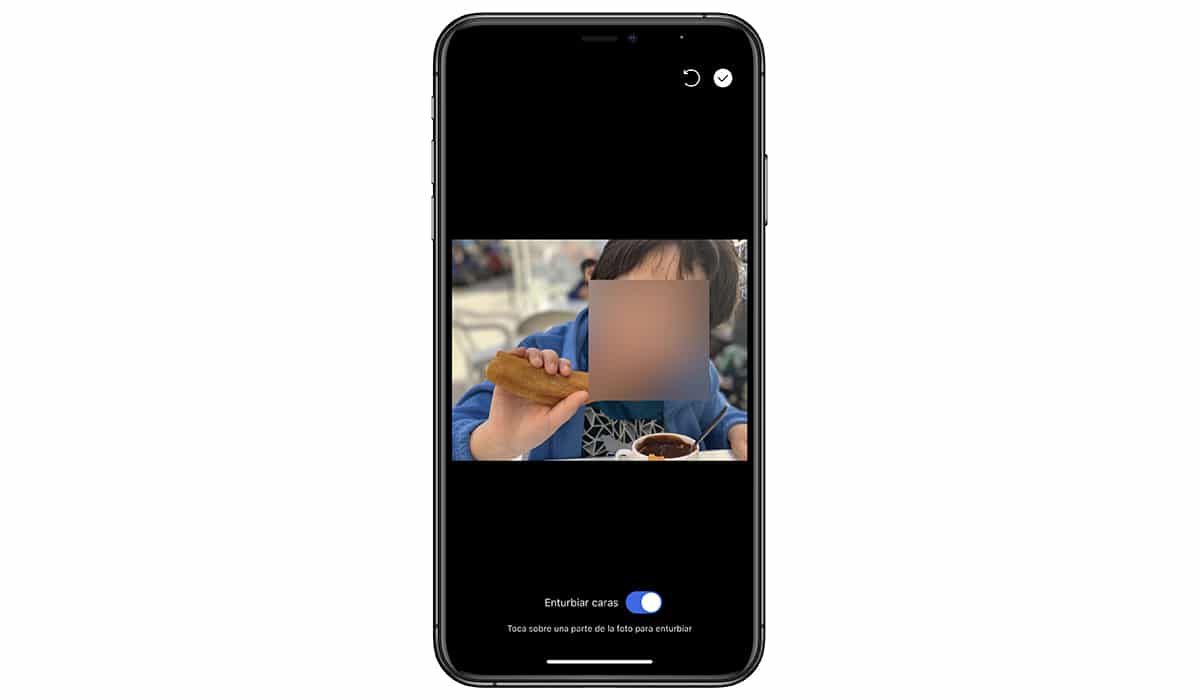
Een andere optie waarmee we onze privacy kunnen behouden, is degene die ons toestaat vervaag de gezichten van de afbeeldingen die we delen, of objecten die we niet op de foto's willen zien, zonder dat we een afbeeldingseditor hoeven te gebruiken.
Om het te gebruiken, hoeven we alleen maar de afbeelding te selecteren die we willen delen en op een mozaïekpictogram te klikken, de schakelaar te activeren Modderige gezichten. Om objecten te vervagen, hoeven we alleen maar met onze vinger over het betreffende object te schuiven.
Gebruik de desktopversie
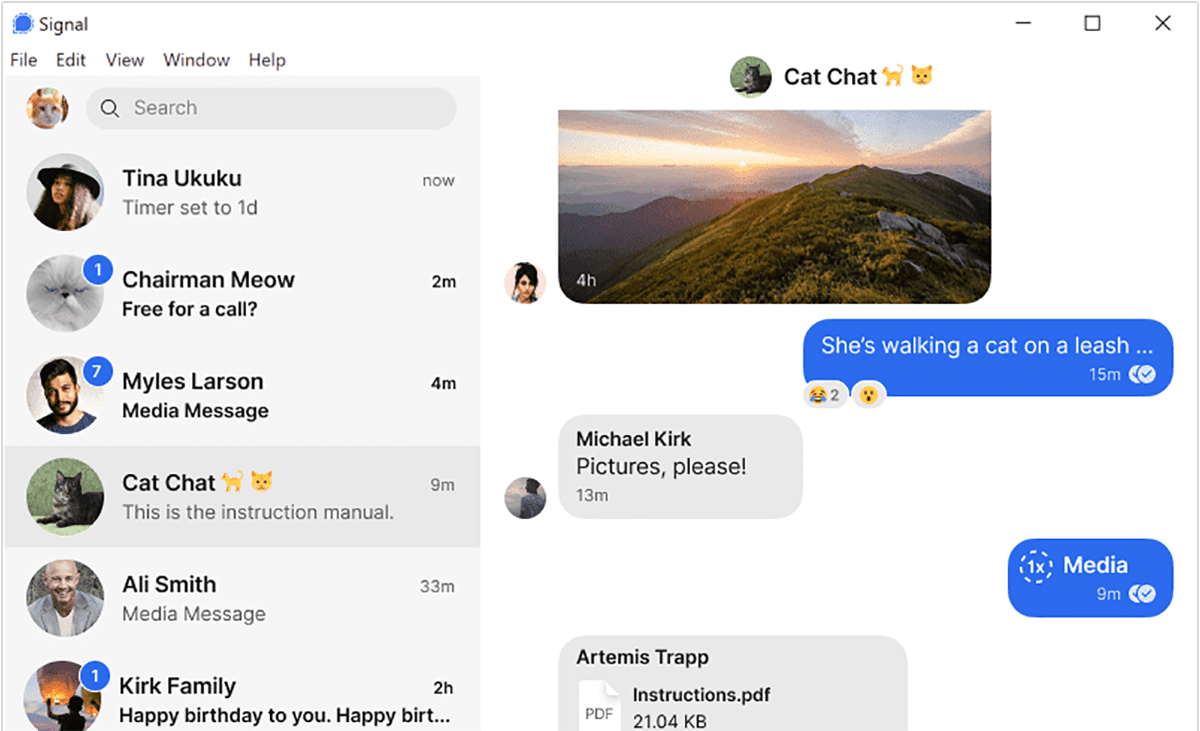
Hoe de desktopversie werkt het is hetzelfde als de webversie van WhatsApp, dat wil zeggen, het is noodzakelijk dat onze smartphone is ingeschakeld en dat de applicatie uiteraard is geïnstalleerd. Dit komt omdat alle berichten end-to-end versleuteld zijn.
Om het Signal-account te koppelen aan de respectievelijke applicatie om Dakramen en raamkozijnen, macOS o Linux, we moeten op onze avatar klikken - Gelinkte apparaten - Nieuw apparaat koppelen en scan de QR-code dat wordt weergegeven op ons computerscherm.
Meldingen voor nieuwe contacten uitschakelen
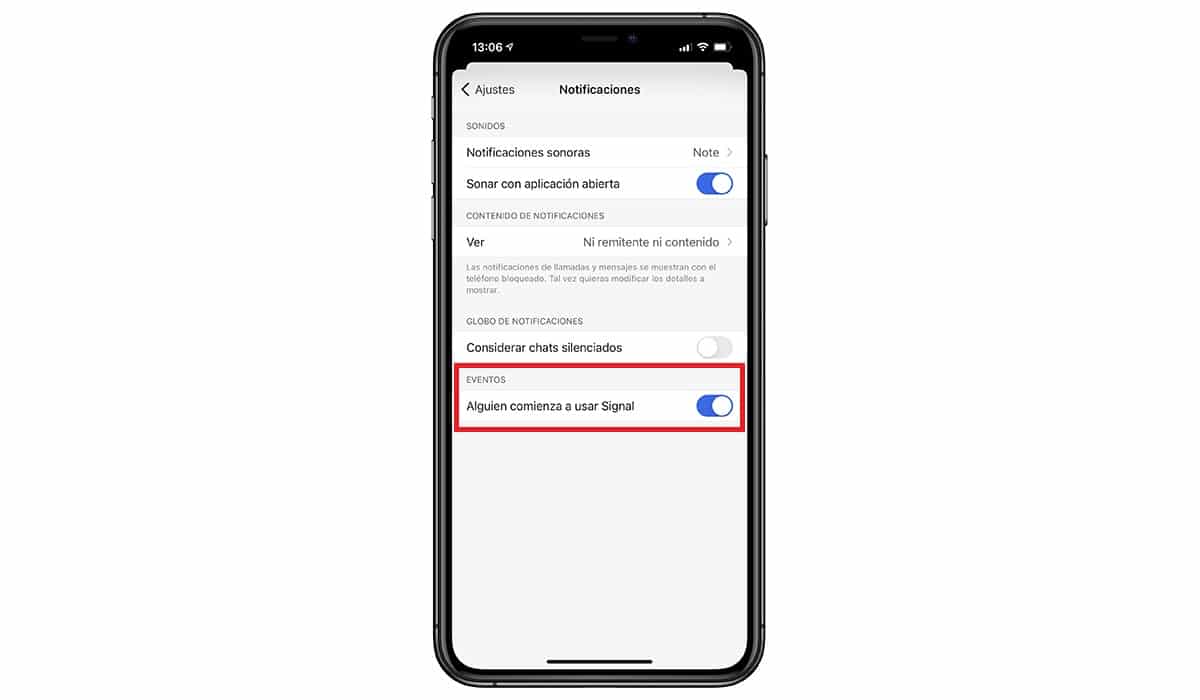
Wanneer een applicatie massaal wordt geadopteerd, is het interessant om te weten welke van onze contacten zijn zojuist lid geworden van het platform. Als u geen melding wilt ontvangen bij de nieuwe contacten, kunt u deze optie deactiveren.
Om te voorkomen dat u deze meldingen ontvangt, klikt u op onze avatar - Meldingen en deactiveert u de optie Iemand begint Signal te gebruiken.
Ondersteunt donkere modus
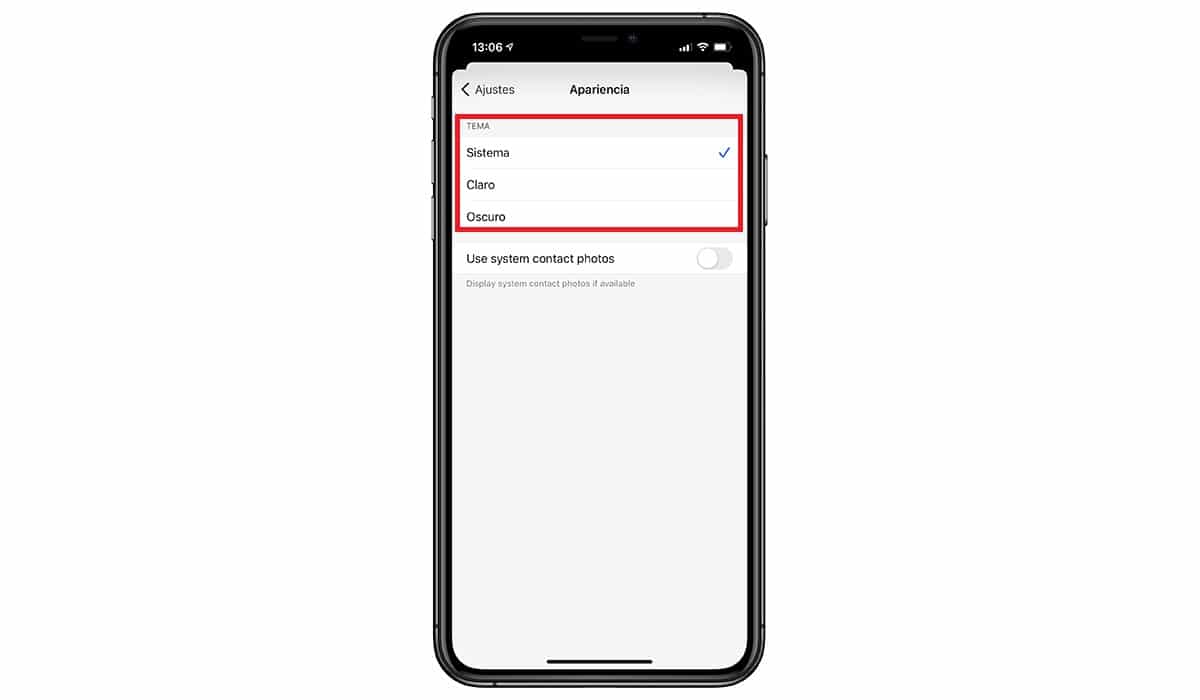
De donkere modus van onze smartphone stelt ons in staat om de applicaties te gebruiken die compatibel zijn met de modus met donkere tonen, ideaal voor wanneer we de applicatie gebruiken met weinig omgevingslicht.
Om het te activeren, klik op onze avatar - Uiterlijk en selecteer het thema van het systeem, als we dat automatisch willen wijzig de interface van de applicatie volgens deze geconfigureerd onze smartphone.